如何在Windows 11系统中启用屏幕投影功能?
在Windows 11操作系统中,投屏功能是一个极为方便的特性,可以将电脑上的内容无线传输到电视或投影仪等更大的屏幕上,尤其适合家庭娱乐和办公室演示,以下是如何步骤详细的说明:
1、通过设置面板启用投屏
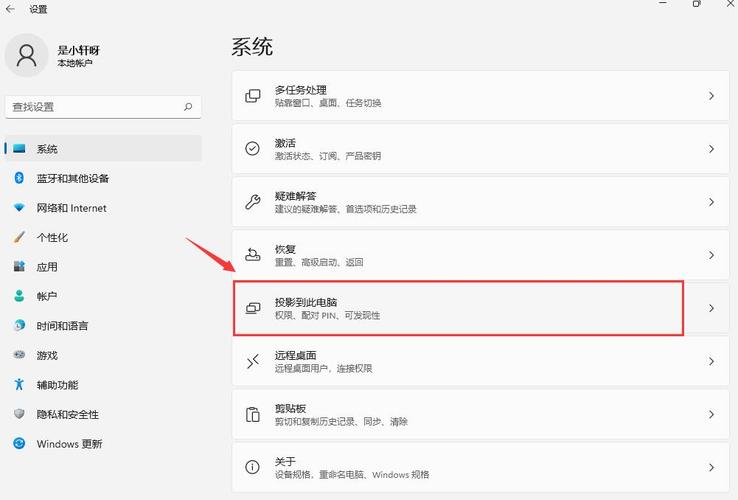
打开设置面板:点击桌面左下角的开始菜单,然后选择设置图标,以进入Windows 11的系统设置。
添加可选功能:在设置面板中,找到并点击“应用”,随后在右侧找到“可选功能”按钮,并点击添加可选功能右侧的“查看功能”选项。
安装无线显示器:在可选功能的搜索框内输入“无线显示器”来找到对应的功能,并进行安装。
2、通过系统设置启动投屏
找到投影到此电脑选项:安装完无线显示器后,返回到系统设置的主界面,在已安装的可选功能中找到并点击“投影到此电脑”,这个选项允许您管理投屏功能的相关设置。
打开投屏开关:在“投影到此电脑”的界面上,将顶部的开关设置为“开”,这样您的电脑就能被发现并连接到支持Miracast协议的设备。
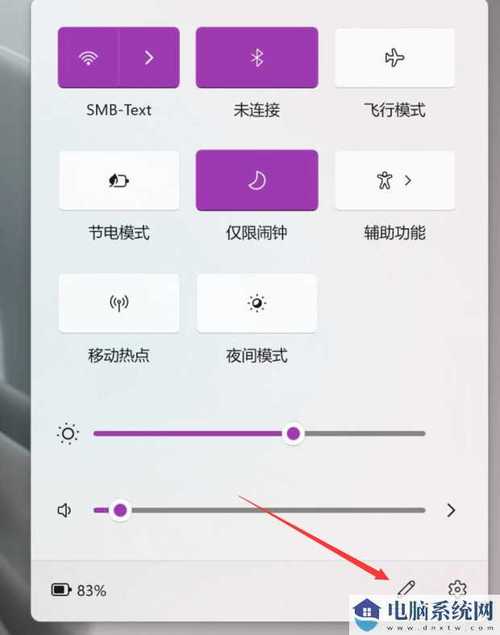
3、使用快捷键启动投屏
快速键启动:直接按下“Win + K”快捷键,这是一个快速启动Windows 11无线投放功能的方法,它会立即启动投屏功能,并搜索可用的设备。
4、通过任务栏操作投屏
添加投放功能到通知区域:如果您习惯通过任务栏进行操作,需要先到设置中将“投放”功能添加到通知区域,以便快速访问。
连接可用设备:在任务栏的通知区域点击“投放”,系统会自动搜索并列出当前可用的无线显示器,选择您的电视或投屏设备,点击连接即可开始无线投屏。
通过遵循以上步骤,可以轻松地将Windows 11电脑的屏幕投射到电视或投影仪上,享受大屏幕带来的视觉盛宴,无论是家庭影院观影、会议展示还是游戏娱乐,投屏功能都大大拓展了电脑使用的便利性和乐趣。
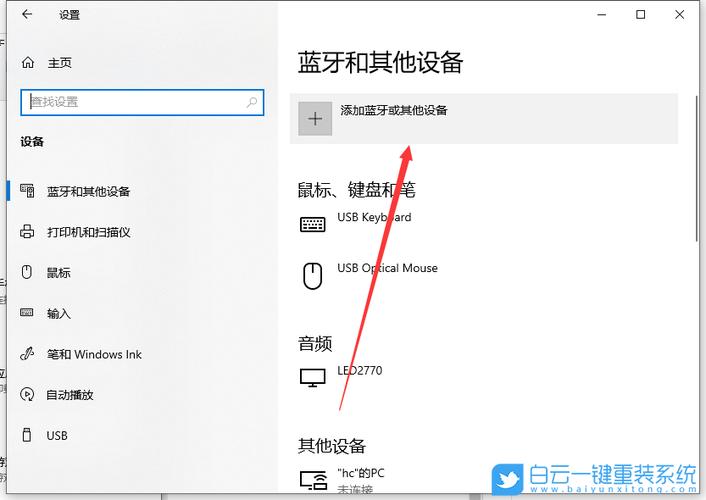
相关问题与解答
Q1: Windows 11投屏时出现卡顿怎么办?
Q2: 如何断开Windows 11的投屏连接?
Q1: 如果在投屏过程中遇到卡顿现象,首先确保投屏设备和电脑处于相同的网络环境中,以减少网络延迟,检查投屏设备和电脑是否距离路由器过远或存在干扰源,尝试重新连接或重启路由器和设备,降低分辨率和比特率也可能有助于改善流畅度。
Q2: 要断开Windows 11的投屏连接,只需在投屏设备的屏幕上滑动,找到断开连接的选项即可;或者在电脑上按下“Win + K”快捷键再次打开投屏功能,然后选择断开当前连接的设备。










